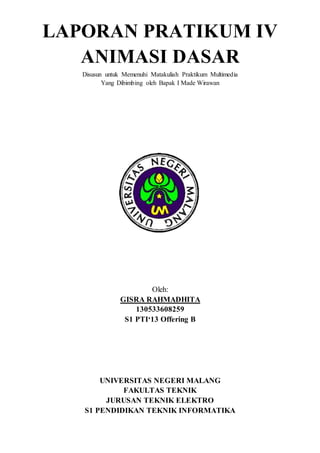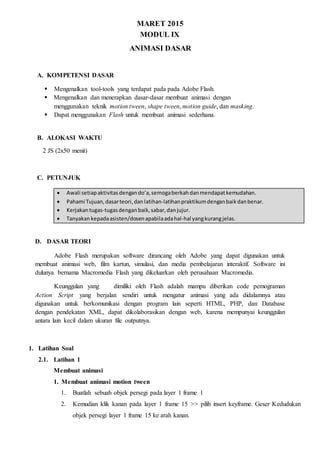Animasi Dasar
- 1. LAPORAN PRATIKUM IV ANIMASI DASAR Disusun untuk Memenuhi Matakuliah Praktikum Multimedia Yang Dibimbing oleh Bapak I Made Wirawan Oleh: GISRA RAHMADHITA 130533608259 S1 PTIŌĆś13 Offering B UNIVERSITAS NEGERI MALANG FAKULTAS TEKNIK JURUSAN TEKNIK ELEKTRO S1 PENDIDIKAN TEKNIK INFORMATIKA
- 2. MARET 2015 MODUL IX ANIMASI DASAR A. KOMPETENSI DASAR ’é¦ Mengenalkan tool-tools yang terdapat pada pada Adobe Flash. ’é¦ Mengenalkan dan menerapkan dasar-dasar membuat animasi dengan menggunakan teknik motion tween, shape tween, motion guide, dan masking. ’é¦ Dapat menggunakan Flash untuk membuat animasi sederhana. B. ALOKASI WAKTU 2 JS (2x50 menit) C. PETUNJUK ’éĘ Awali setiapaktivitasdengandoŌĆÖa, semogaberkahdanmendapatkemudahan. ’éĘ Pahami Tujuan,dasarteori, danlatihan-latihanpraktikumdenganbaikdanbenar. ’éĘ Kerjakantugas-tugasdenganbaik, sabar,danjujur. ’éĘ Tanyakankepadaasisten/dosenapabilaadahal-hal yangkurangjelas. D. DASAR TEORI Adobe Flash merupakan software dirancang oleh Adobe yang dapat digunakan untuk membuat animasi web, film kartun, simulasi, dan media pembelajaran interaktif. Software ini dulunya bernama Macromedia Flash yang dikeluarkan oleh perusahaan Macromedia. Keunggulan yang dimiliki oleh Flash adalah mampu diberikan code pemograman Action Script yang berjalan sendiri untuk mengatur animasi yang ada didalamnya atau digunakan untuk berkomunikasi dengan program lain seperti HTML, PHP, dan Database dengan pendekatan XML, dapat dikolaborasikan dengan web, karena mempunyai keunggulan antara lain kecil dalam ukuran file outputnya. 1. Latihan Soal 2.1. Latihan 1 Membuat animasi 1. Membuat animasi motion tween 1. Buatlah sebuah objek persegi pada layer 1 frame 1 2. Kemudian klik kanan pada layer 1 frame 15 >> pilih insert keyframe. Geser Kedudukan objek persegi layer 1 frame 15 ke arah kanan.
- 3. 3. Klik kanan pada frame (antara keyframe 1 dan 15), pilih Create Classic Tween. 4. Jalankan animasi. Penjelasan Motion tween merupakan animasi pergerakan atau perubahan suatu symbol. Sehingga symbol tersebut dapat berpindah sesuai dengan lokasi titik awal dan titik akhirnya. 2. Membuat animasi motion tween 1. Buatlah sebuah objek segi empat pada layer 1 frame 1.
- 4. 2. Kemudian klik kanan pada layer 1 frame 15 >> insert blank keyframe. 3. Buat objek lingkaran pada layer 1 keyframe 15. 4. Klik kanan antara frame 1 hingga frame 15, klik create shape tween. 5. Jalankan animasi
- 5. Penjelasan: Shape tween merupakan animasi perubahan bentuk/ koordinat suatu objek jenis Shape. Untuk cara penggunaan shape tween hampir sama dengan motion tween. 3. Animasi Motion Guide 1. Buat dua layer masing-masing, beri nama layer bola dan layer garis. 2. Buatlah sebuah objek lingkaran pada frame 1 layer bola dan objek garis pada layer garis. 3. Lalu pada frame 15 layer garis, klik kanan >> pilih insert frame dan pada frame 15 layer bola pilih insert keyframe.
- 6. 4. Kemudian pada frame 15 layer bola, pindahkan objek bola ke bagian ujung akhir garis. 5. Klik kanan pada layer garis, pilih guide/ add classic motion guide. 6. Klik kanan pada frame antara keyframe 1 dan 15 pada layer bola >> pilih create classic tween. 7. Jalankan animasi. Penjelasan: Motion Guide merupakan animasi pergerakan suatu objek yang mengiktui guide (garis) yang dibuat dengan menambahkan motion tween, sehingga objek yang telah dibuat akan bergerak sesuai dengan garis dengan menggunakan motion tween. 4. Masking 1.Buat tiga layer masing-masing, beri nama layer teks, kilap dan mask.
- 7. 2.Pada layer teks buat objek bertuliskan MULTIMEDIA. Kemudian copy teks tersebut dan paste in place ke layer mask frame 1. Setelah itu buat objek segi empat pada layer kilap frame 1. 3.Selesai membuat objek, tambahkan 40 frame pada layer teks dan layer mask, serta insert keyframe pada frame 40 layer kilap. Ubah kedudukan objek kilap pada akhir teks MULTIMEDIA. 4.Klik kanan pada frame layer kilap >> pilih create shape tween. 5.Kemudian klik kanan pada layer mask >> pilih mask untuk memberi efek mask. Hasilnya seperti gambar di bawah. 6.Jalankan Animasi.
- 8. Penjelasan: Masking merupakan animasi seperti lampu sorot sehingga gambar yang terlihat hanya pada bagian yang terkena objek masking. Dalam pembuatan masking menggunakan motion tween serta membuat sebuah layer masking. 2.2. Latihan 2 Buatlah gambar seputar pendidikan dengan menggunakan tool-tools yang tersedia pada Adobe Flash. a. Dengan menggunakan tools tools yang ada b. Jalankan Animasinya
- 9. Penjelasan Selain untuk membuat animasi adobe flash juga menyediakan beberapa tool tool dasar untuk membuat sebuah gambar seperti pen tool, pencil tool, rectangle tool, dll serta juga terdapat DECO tool untuk membuat objek dekorasi di dalam gambar yang akan dibuat sehingga dapat mempercantik tampilan gambar yang dibuat. 2.3. Latihan 3
- 10. a. Buatlah sebuah project flash baru b. Buatlah layer seperti gambar di bawah ini. c. Buatlah teks pada layer Text dengan ŌĆ£PLANET MULTIMEDIAŌĆØ dan buatlah efek masking seperti pada latihan praktikum sebelumnya.
- 11. d. Buat lingkaran pada layer planet dan satelit. Menggunakan oval tool. e. Buat garis oval menggunakan oval tool tanpa menggunakan fill pada layer lintasan. f. Klik kanan pada layer lintasan pilih add motion guide. Copy lintasan yang ada pada layer mask ke guide. Pindahkan layer satelit diantara layer guide dan garis. g. Pada satelit gunakan motion tween untuk membuat gerakan. h. Jalankan animasinya.
- 12. Penjelasan Efek rotasi satelit dengan menggunakan flash dapat dibuat dengan menggunakan guide motion sehingga satelit akan berotasi sesuai dengan lintasannya yang berbentuk oval. Namun dalam membuat guide motion diperlukan beberapa titik agar satelit berotasi penuh dan sesuai dengan lintasannya. 3. Tugas Rumah 3.1. Tugas Rumah 1 Buatlah Char (Avatar) pribadi kalian maing-masing. Ketentuan: ’éĘ Digambar menggunakan tools yang ada pada Adobe Flash (Tidak boleh Import). ’éĘ Terdapat animasi ekspresi wajah yang mencerminkan mood kalian. a. Buat sebuah projek baru pada Adobe Flash. b. Buat layer wajah leher+baju, rambut, mata, alis, mulut. c. Buatlah sebuah ilustrasi wajah pada layer dengan menggunakan Line tool kemudian dibentuk wajah dengan menarik sisi samping dari line tool tersebut sehingga membentuk wajah d. Setelah membuat gambar avatar buatlah animasinya yaitu pada layer mulut untuk digerakkan ke bawah (Tersenyum). Caranya adalh buatlah semua layer hingga frame ke 10 dan tambahkanlah key frame pada layer mulut.
- 13. e. Berikanlah shape tween pada frame antara 1 hingga 10 pada layer mulut. Penjelasan Dalam tugas rumah di atas dibuat sebuah avatar dengan menggunakan elemen-elemen yang ada di dalam flash dan menambahkan animasi daun bergugurandan rambut yang bergerak yang dibuat dengan menggunakan shape tween pada sebuah line sehingga line yang awalnya tenang menjadi bergerak untuk menandakan berguguran sedangkan rambung bergerak karna angin 3.2. Tugas Rumah 2 Buatlah animasi tata surya seperti Latihan 2, yang meliputi semua planet. - Tampilan disesuaikan dengan system tata surya - Kecepatan edar setiap planet tidak sama. a. Buatlah Layer seperti di gambar di bawah ini. b. Pada setiap layer gambarkan planet sesuai dengan nama, dan garis edar planet.
- 14. c. Tambahkan guide di setiap planet sesuai dengan garis edar planetnya berbentuk oval (lingkaran). Jika salah satu planet telah di beri guide motion dapat secara otomatis me- pastenya dengan menggunakan paste in place d. Karena rotasi setiap planet berbeda maka aturlah rotasi dengan menetapkan jumlah frame yang digunakan dimana planet yang jauh dari pusat (neptunus) rentang rotasinya paling lambat. e. Jalankan animasi rotasi planet yang telah dibuat.
- 15. Penjelasan Animasi rotasi planet dalam sistem tata surya dapat dibuat dengan menggunakan motion guide untuk masing-masing planet dimana rentang frame dalam membuat motion berbeda-beda disesuaikan dengan jarak planet dengan pusatnya yaitu matahari. 3.3. Tugas Rumah 3 Buatlah animasi singkat terkait kondisi seputar bangsa Indonesia. Ketentuan: - Durasi minimal 30 detik. - Framerate = 20fps. Judul : Suasana Pegunungan Indonesia Langkah-langkah : 1. Pertama saya mengatur Frame Rate = 20 fps seperti yang disyaratkan pada soal. Gambar 71. Tampilan Frame Rate pada menu Document Properties 2. kemudian saya membuat layer sebagai berikut :
- 16. Gambar 72. Tampilan layer awal 3. Layer garis pada gambar di atas saya buat menjadi Guide agar animasi kedua mobil tersebut mengikuti garis yang telah saya jadikan Guide tersebut Gambar 73. Tampilan garis tengah jalan sebagai Guide motion tween mobil 4. Kemudian saya buat jalan, agar kedua mobil seakan-akan melaju pada jalan tersebut Gambar 74. Tampilan mobil dan jalannya 5. Pada layer masing-masing mobil saya buat keyFrame dan saya menggunakan efek motion tween agar mobil dapat dianimasikan. Gambar 75. Tampilan time lline motion tween pada kedua layer mobil 6. Karena durasi minimal yang ditentukan adalah 30detik dengan frame rates 20 fps, maka saya menganimasikan mobil berjalan tersebut hingga frame ke 600. Gambar 76. Tampilan banyaknya frame dalam animasi 7. Setelah saya selesai membuat animasinya, selanjutny saya mebuat pemandangan pegunungan sesuai dengan judul di atas. 8. Pemandangan pegunungan yang saya buat terdiri dari beberapa layer seperti gunung, awan, mentari, pohon, rumput, dan sawah.
- 17. Gambar 77. Tampilan layer untuk membuat objek suasana pegunungan 9. Objek pemandangan saya buat dengan memanfaatkan Tools yang ada pada software flash ini. 10. Hasil akhir dari animasi Suasana Pegunungan Indonesia ini seperti pada gambar berikut ini : Gambar 78. Tampilan hasil akhir animasi Gambar 79. Tampilan ketika mobil berpapasan pada jalurnya masing-masing
- 18. 4. Kesimpulan Adobe Flash merupakan software yang dapat digunakan untuk membuat animasi web, film kartun, simulasi, dan media pembelajaran interaktif. Keunggulan yang dimiliki Flash adalah mampu diberikancode Pemograman Action Script yang berjalan sendiri untuk mengatur animasi yang ada didalamnya. Penggunaan adobe flash yang semakin banyak digunakan baik dalam website maupun berbagai jenis aplikasi yang lain sehingga pengetahuan tentang flash dapat membantu untuk mengembangkan teknologi aplikasi-aplikasi berbasis flash. E.Kesimpulan ’éĘ Flash merupakan program grafis multimedia dan animasi yang dapat di pergunakan untuk membuat aplikasi web interaktif yang menarik. Selain digunakan sebagai media pembuat web interaktif. Flash dapat dimanfaatkan sebagai program pembuat game dan pembuatan untuk presentasi. ’éĘ Motion Tween Merupakan animasi pergerakan/ perubahan koordinat suatu symbol ’éĘ Shape Tween Merupakan animasi perubahan bentuk/ koordinat suatu objek jenis Shape. ’éĘ Motion Guide Merupakan animasi pergerakan suatu objek yang mengikuti guide (garis) yang kita buat. ’éĘ Masking Fasilitas digunakan untuk menutupi layer yang berada di bawah layer mask. Sehingga objek yang tampak hanya yang berada diarea objek masking. ’éĘ Dengan menggunakan Flash sebuah content animasi dapat dibuat dengan mudah karena Flash telah menyediakan feature-feature yang mendukung untuk membuatnya. F. Daftar Rujukan ’éĘ Modul IX Praktikum Multimedia. Flash Animasi Dasar. Malang: Pendidikan Teknik Informatika Universitas Negeri Malang.